ვიდეოების რედაქტირება, შეკუმშვა Windows 8 RT მოწყობილობებზე Cinelab-ის გამოყენებით
Miscellanea / / February 14, 2022
როგორც ყველამ იცით, მას შემდეგ Windows 8 RT მომხმარებლებს არ შეუძლიათ დესკტოპის აპების ინსტალაცია და გამოყენება, არ შეიძლება გამოიყენო Windows Movie Maker სწრაფი ვიდეო რედაქტირების ამოცანებისთვის Windows 8 RT მოწყობილობებზე. თუ თქვენ ხართ Windows 8 RT-ის მომხმარებელი და ეძებთ ხერხს თქვენი ვიდეოების რედაქტირებისა და შეკუმშვისთვის, Cinelab არის უახლესი დამატება Windows 8 მაღაზია რომლის გამოყენებითაც შეგიძლიათ ვიდეოების მარტივად მორთვა, შერწყმა და შეკუმშვა თქვენს მოწყობილობაზე.

დასაწყებად გახსენით Windows 8 Store აპი საწყისი ეკრანიდან და მოძებნეთ Cinelab. როდესაც აპლიკაცია გამოჩნდება, შეეხეთ/დააწკაპუნეთ მასზე, რათა გააფართოვოთ გადახედვა და დააინსტალიროთ იგი თქვენს კომპიუტერში. აპლიკაცია უფასო პროგრამაა და მყარ დისკზე მხოლოდ 2-დან 3 მბ-მდე ადგილს იკავებს. აპლიკაციის დაინსტალირების შემდეგ გაუშვით ის საწყისი ეკრანიდან.
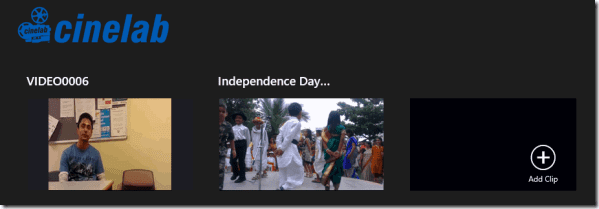
Cinelab აპლიკაციის ჩატვირთვის შემდეგ, ნახავთ ერთ ღილაკს, რომელიც შეიძლება გამოყენებულ იქნას კლიპების აპში იმპორტისთვის. თქვენ შეგიძლიათ მაქსიმუმ 7 კლიპის იმპორტი სამუშაო სივრცეში, მაგრამ არ არსებობს ზომის შეზღუდვა ინდივიდუალური ვიდეოს ზომაზე, რომლის იმპორტიც შეგიძლიათ. ვიდეოების იმპორტის შემდეგ, შეგიძლიათ უბრალოდ შეეხოთ/დააწკაპუნოთ მათზე, რომ გადახედოთ მათ.
ახლა არის სამი დავალება, რომელიც შეგიძლიათ შეასრულოთ ვიდეოებზე: ამოჭრა, შერწყმა და აპის ვიდეოს ხარისხის შემცირება.
ვიდეოების შერწყმა
ვიდეოების გაერთიანება მარტივი ამოცანაა და არაუმეტეს რამდენიმე წუთი სჭირდება. უბრალოდ აირჩიეთ ვიდეოები, რომელთა გაერთიანება გსურთ და დააჭირეთ Windows+Z ღილაკს თანამედროვე აპლიკაციის მენიუს გასახსნელად. აქ აირჩიეთ ვარიანტი ფილმის გადაღება და მიუთითეთ ახალი ფაილის სახელი, რომლის შენახვაც გსურთ. ამის შემდეგ აპლიკაცია დაიწყებს ვიდეოების დამუშავებას და შეინახავს მას სასურველ ადგილას.

გაერთიანებული ვიდეოების თანმიმდევრობა ზუსტად ისეთი იქნება, როგორიც ისინი გამოჩნდება აპლიკაციაში. თქვენ შეგიძლიათ გადაათრიოთ და შეცვალოთ ვიდეოების პოზიცია გაერთიანების თანმიმდევრობის შესაცვლელად.
ვიდეოების მორთვა
შემდეგი, რაც შეგიძლიათ გააკეთოთ, არის ვიდეოების მორთვა. ვიდეოს ასარჩევად დააწკაპუნეთ მაუსის მარჯვენა ღილაკით. ვიდეოს დასაწყისში და ბოლოს ორ მარკერს ნახავთ. გადაიტანეთ ეს მარკერები, რომ დააყენოთ საბოლოო ვიდეოს სასურველი საწყისი და დასასრული წერტილი და დაამუშავოთ ის ზუსტად ისე, როგორც ეს გააკეთეთ ვიდეოების გაერთიანებისთვის.
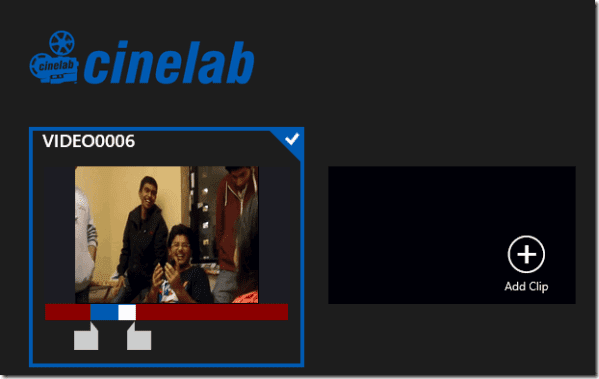
თქვენ შეგიძლიათ გადახედოთ არჩევანს სრულ ეკრანზე ვიდეოს არჩევით და ღილაკზე დაჭერით/დაწკაპუნებით.
მაგარი რჩევა: ანდროიდის მომხმარებელი? იხ როგორ დავჭრათ ვიდეო პირდაპირ Android მოწყობილობებზე.
ვიდეოს ხარისხის შემცირება
ბოლო მნიშვნელოვანი რამ, რისი გაკეთებაც შეგიძლიათ ხელსაწყოს საშუალებით, არის ვიდეოს გამომავალი ხარისხის შემცირება. ვიდეოების მოჭრის ან გაერთიანების შემდეგ, თუ გსურთ მისი გაგზავნა ელფოსტით, შეგიძლიათ შეამციროთ ზომა ამ აპლიკაციის გამოყენებით.
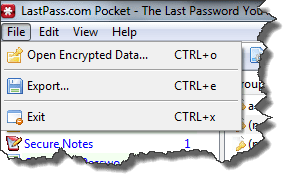
გახსენით თანამედროვე აპლიკაციის პარამეტრები Charm მენიუდან (Windows+I hotkey) და აირჩიეთ ექსპორტის ვარიანტი. აქ დააკონფიგურირეთ გამომავალი აუდიო და ვიდეო ხარისხი. თქვენ არ შეგიძლიათ მართოთ გამომავალი ვიდეოს ფორმატი და ის დაფიქსირებულია MP4-ზე, მაგრამ მას მხარს უჭერს ხელის მოწყობილობების უმეტესობა.
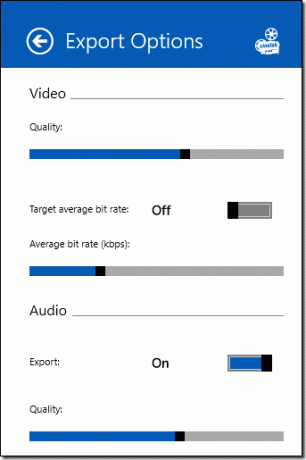
დასკვნა
Cinelab არ არის ენერგიით შეფუთული ინსტრუმენტი ვიდეოს რედაქტირების მრავალი ვარიანტით, მაგრამ თუ თქვენ ეძებთ გზას სწრაფად გაასწორეთ/შეაერთეთ თქვენი ვიდეოები და შეკუმშეთ ისინი ვებზე ატვირთვამდე, აპლიკაცია ამას წესიერად აკეთებს.
ბოლოს განახლდა 2022 წლის 03 თებერვალს
ზემოთ მოყვანილი სტატია შეიძლება შეიცავდეს შვილობილი ბმულებს, რომლებიც დაგეხმარებათ Guiding Tech-ის მხარდაჭერაში. თუმცა, ეს არ იმოქმედებს ჩვენს სარედაქციო მთლიანობაზე. შინაარსი რჩება მიუკერძოებელი და ავთენტური.



